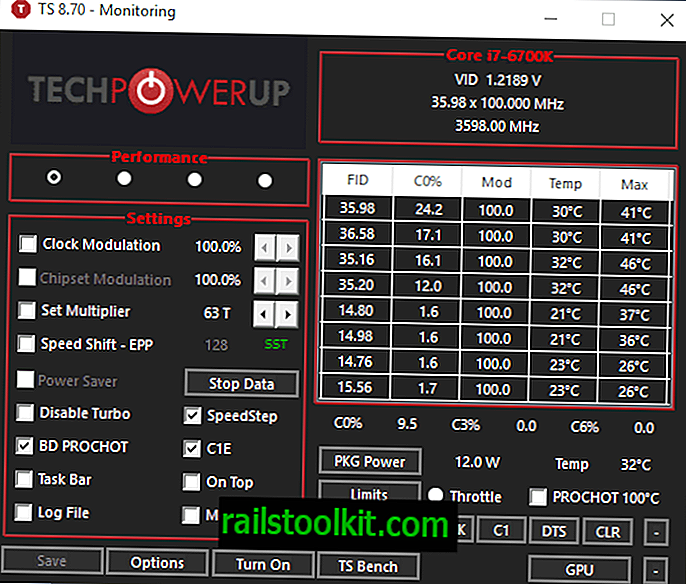A TEncoder Video Converter már jó ideje működik, de soha nem tettem át, hogy itt áttekintsem a webhelyen.
Ennek egyik oka az, hogy a kérelem korábban vegyes értékeléseket kapott.
Noha a felhasználók szeretik annak funkcionalitását, komolyan kritizálták az adware-csomagok telepítőjét.
Nemrégiben rájöttem, hogy a fejlesztő hordozható verziót is elérhetővé tesz. Mivel hordozható, nem szállít reklámprogramokkal. A felülvizsgálat teljes egészében ezen alapszik, nem pedig a telepítő verzión.
A hordozható verzió számítógépre való letöltéséhez keresse fel a Sourceforge hivatalos letöltési oldalát, kattintson a legújabb verzióra, és utána töltse le a hordozható verziót a rendszerére.
A projekt weboldala már nem érhető el. A video konverter legújabb verzióját letöltheti a Fosshubból és más webhelyekről.
Ha rákattint a hordozható önkicsomagoló fájlra, az összes fájlt kibontja a helyi rendszerbe. Csak annyit kell tennie: tencoder.exe fájl indítása és az indulás.
TEncoder áttekintés
A program felülete sok gombból és szövegből áll. A video / audio konverter fül az első, amely a program indításakor megnyílik.
Az Add gomb használatával betölti a médiafájlokat a felületre, vagy húzza és dobhatja le a műveleteket. Mindegyik fájl megjelenik a nevével, video- és audiokódolással és időtartamával. Elérhető egy előnézeti gomb, amellyel video- vagy audiofájlt játszhat le közvetlenül az interfészen belül.

A program profilokat használ a konvertálások lehető legegyszerűbbé tételéhez. Miközben manuálisan választhat ki video- és audió kodeket, és széles körben konfigurálhatja azokat, a profilok segítségével automatikusan végrehajthatja ezeket a változásokat.
Profilok készülékekhez és célokra érhetők el. Konvertálhat videofájlokat például az Apple iPhone-ján való felhasználáshoz vagy a Google videótárhely-szolgáltatására, a YouTube-ra történő feltöltésre.
A kimeneti videó kodekek: Mpeg1, Mpeg2, Xvid, Mpeg4, H264, FLV, WMV, VP8
A kimeneti audio kodekek: MP3, WAV, AAC, OGG Vorbis, AC3, Mp2, Speex, Opus
Az alkalmazás több mint 900 különböző profilt tesz elérhetővé, amelyek közül választhat. Noha ez növeli annak esélyét, hogy eszköze szerepeljen a profilok között, megnehezíti a megfelelő profil megtalálását, különösen, ha csak fájlt akar konvertálni lejátszás céljából a számítógépen vagy a DVD-lejátszón.
Miután kiválasztotta a profil profilját, a képernyőn megjelennek a használni kívánt video- és audiokodekekkel kapcsolatos információk. Még mindig módosítható benne, például a használt kodekek megváltoztatásával vagy a kodekekkel kapcsolatos beállítások megváltoztatásával.
Lehetőségeket kínál feliratok hozzáadására a videókhoz, és még videóba történő kódolásukhoz is, ami hasznos lehet, ha a fájlt olyan eszközön szeretné lejátszani, amely nem támogatja a feliratot.
A kódolásra kattintással megkezdődik a médiafájlok konvertálása a kiválasztott formátumra. A TEncoder támogatja a kötegelt kódolási műveleteket, de csak egy kiválasztott formátumra. Noha ez általában elegendő, késleltetheti az átalakításokat, ha a különböző kimeneti formátumok követelményei.
Mielőtt elkezdené a kódolást, érdemes megnéznie az eszközök által elérhető eszközválasztékot. A funkciók között szerepel a videó kivágása és késleltetések hozzáadása, a videó animált gif-re konvertálása, vízjelek hozzáadása vagy a videó másolása.
Következtetés
A program a MEncoder, az MPlayer és az FFMpeg segítségével elérhetővé teszi a funkcionalitást. A programot könnyű használni, és mivel olyan sok profillal rendelkezik, az esély az, hogy megtalálja az eszközöket is, amelyeket a program támogat. Ha nem ez a helyzet, akkor is végezhet kézi javításokat, és mentheti az adatokat új profilként a későbbi felhasználáshoz.
Használhatja videóinak konvertálására eszközökre anélkül, hogy bármit is tudna a kodekekről, a képernyőfelbontásról vagy a szükséges formátumokról.
Most olvas : 20 órás videó írása egyetlen DVD-lemezen